Livestrømming med appen for ekstern skjerm
Ved å bruke appen for ekstern skjerm kan du livestrømme fra hvor som helst via et mobilnett mens du overvåker video fra et tilkoblet kamera, for eksempel et Alpha-kamera produsert av Sony.
- Send innhold med høy oppløsning på opptil 4K til publikumet fra det tilkoblede kameraet.
- Publiser innholdet ditt på forskjellige tjenester for sosiale medier med RTMP-protokollen.
Når du bruker appen for ekstern skjerm, må du koble til et kamera som støtter HDMI-utgang eller USB Video Class (UVC)-utgang til enheten.

- Finn og trykk på
 (Ikon for ekstern skjerm) for å starte Ekstern skjerm-appen.Hvis
(Ikon for ekstern skjerm) for å starte Ekstern skjerm-appen.Hvis (Ikon for ekstern skjerm) ikke er i appskuffen, finner og trykker du på [Innstillinger] > [Enhetstilkobling] > [Tilkoblingsvalg] > [Ekstern skjerm] og deretter trykker du på [Vis ekstern skjermapp]-bryteren.
(Ikon for ekstern skjerm) ikke er i appskuffen, finner og trykker du på [Innstillinger] > [Enhetstilkobling] > [Tilkoblingsvalg] > [Ekstern skjerm] og deretter trykker du på [Vis ekstern skjermapp]-bryteren. -
Koble til et kamera.
- Koble til et kamera som støtter HDMI-utgang, til HDMI type-A-terminalen på enheten ved hjelp av en HDMI-kabel.
- Koble til et kamera som støtter USB Video Class (UVC)-utdata til USB Type-C-terminalen (
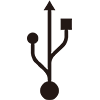 dataoverføring) på enheten med en USB Type-C-kabel.
dataoverføring) på enheten med en USB Type-C-kabel.
-
Trykk på
 (Innstillinger-ikon) > [Innst. for strømming].Hvis ingen menyer eller ikoner vises, trykker du hvor som helst på skjermen.
(Innstillinger-ikon) > [Innst. for strømming].Hvis ingen menyer eller ikoner vises, trykker du hvor som helst på skjermen. -
Trykk på [Koble til], og velg deretter metoden for RTMP-strømming.
- [Egendefinert RTMP]: Velg for å strømme med RTMP, og still deretter inn [RTMP strømnings-URL] og [RTMP-strømmingsnøkkel].
- [YouTube™]: Velg for å strømme med YouTube. Følg instruksjonene på skjermen for å konfigurere [YouTube™-konto] og [YouTube™-direktesending]. Hvis du vil opprette en ny hendelse, trykker du på [Opprett ny sending].
-
Trykk på [Modus], og velg deretter [Strømmemodus].
-
Trykk på
 (Knapp for strømming) for å starte strømmingen.Trykk på
(Knapp for strømming) for å starte strømmingen.Trykk på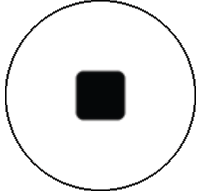 (Knapp for strømming) for å avslutte strømmingen.
(Knapp for strømming) for å avslutte strømmingen.
Oversikt over strømmemodus i den eksterne skjerm-appen
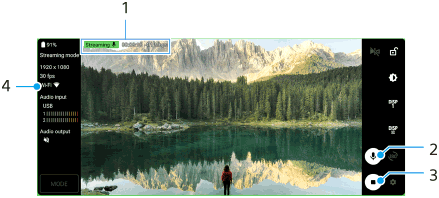
- Strømmingsindikator / strømmingstid / bithastighet for livestrøm (vises bare under strømming)
- Trykk for å slå mikrofonen av eller på.
- Trykk for å starte eller avslutte strømmingen.
- Nettverksstatus
Merknad
- Når du bruker den eksterne skjermappen, må du ta hensyn til tjenestebetingelsene for livestrømmingtjenesten og kravene som gjelder livestrømming.
- Avhengig av livestrømmingtjenesten kan betingelsene eller spesifikasjonene endres eller legges til uten varsel.
- Hvis livestrømming ikke fungerer som det skal, kan du prøve å bytte nettverkstype. Hvis du vil bytte nettverkstype, finner og trykker du på [Innstillinger] > [Nettverk og internett] > [SIM-kort], velger et SIM-kort, trykker på [Foretrukket nettverkstype], og velger deretter en nettverkstype. Hvilke typer nettverk som er tilgjengelige er avhengig av avtalen din.
Hint
- Du kan gjøre strømmingen mer stabil ved å justere innstillingene i [Video]-kategorien i henhold til spesifikasjonene for livestrømmingtjenesten, nettverksbåndbredden og nettverksstatusen. Trykk på
 (Innstillinger-ikon) > [Innst. for strømming] > [Maks. oppløsning], [Bildefrekvens] eller [Videokvalitet], og velg deretter et alternativ. Alternativene er som følger.
(Innstillinger-ikon) > [Innst. for strømming] > [Maks. oppløsning], [Bildefrekvens] eller [Videokvalitet], og velg deretter et alternativ. Alternativene er som følger.
Maks. oppløsning Bildefrekvens (fps)
Videokvalitet (bithastighet for strømming) Lav Middels Høy 3840 x 2160 60/50 20000 kbps 35500 kbps 51000 kbps 30 eller lavere 13000 kbps 23500 kbps 34000 kbps 1920 x 1080 60/50 4500 kbps 6750 kbps 9000 kbps 30 eller lavere 3000 kbps 4500 kbps 6000 kbps 1280 x 720 60/50 2250 kbps 4125 kbps 6000 kbps 30 eller lavere 1500 kbps 2750 kbps 4000 kbps - Ved strømming er verdiene for oppløsning, bildefrekvens og videokvalitet som justeres i [Video]-kategorien øvre grenser. Hvis verdiene for videoinngangen fra det tilkoblede eksterne kameraet er lavere enn de innstillingene som er justert i [Video]-kategorien, strømmes videoen med innstillingene fra det tilkoblede eksterne kameraet.
- Forstyrrelser eller avbrudd av videobilder og lyd kan oppstå ved lave kommunikasjonshastigheter, for eksempel hvis du strømmer fra et sted der signalkvaliteten er dårlig eller mens du er i bevegelse. I slike tilfeller kan følgende innstillinger forbedre video- og lydforholdene.
- Trykk på
 (Innstillinger-ikon) > [Innst. for strømming] > [Maks. oppløsning], og velg deretter [1280 x 720].
(Innstillinger-ikon) > [Innst. for strømming] > [Maks. oppløsning], og velg deretter [1280 x 720]. - Trykk på
 (Innstillinger-ikon) > [Innst. for strømming] > [Videokvalitet], og velg deretter [Lav].
(Innstillinger-ikon) > [Innst. for strømming] > [Videokvalitet], og velg deretter [Lav].
- Trykk på
TP1001473576
